Instalador para macOS
El instalador de Scriptcase instala Apache, PHP y Scriptcase en su sistema operativo. El instalador no incluye una base de datos.
Pre-requisitos
Para descargar el instalador de Scriptcase, vaya a nuestra página de descarga haciendo clic aqui.
El instalador de Scriptcase es un archivo app. Para ejecutar el archivo, deberá mantener presionada la tecla cntrl, hacer clic con el botón derecho y luego hacer clic en Abrir para autenticar as admin e instalar Scriptcase.
Tabla de compatibilidad
El instalador automático de Scriptcase es compatible con las siguientes versiones de macOS
| Version | Codename |
|---|---|
| macOS 15.0 | “Sequoia” |
| macOS 14.2 | “Sonoma” |
| macOS 13.0 | “Ventura” |
| macOS 12.0 | “Monterey” |
| macOS 11.0 | “Big Sur” |
| macOS 10.15 | “Catalina” |
| macOS v10.14 | “Mojave” |
| macOS v10.13 | “High Sierra” |
| macOS v10.12 | “Sierra” |
| OS X v10.11 | “El Capitan” |
Selección de configuraciones en el instalador
Será instalado automaticamente en el sistema operativo:
- Apache Web Server v2.4.53.
- PHP 8.1.6 con las extensiones MBSTRING, ZIP, BCMATH e GD habilitadas.
- SourceGuardian 13.0.3.
- Scriptcase.
La instalación de Scriptcase con PHP 8.1 no entrará en conflicto con una instalación existente de Scriptcase con PHP 7.0 o 7.3. El instalador configura un servicio Apache (ApacheScriptcase9php81) y un puerto (8092) diferente del instalador con PHP 7.0 o 7.3.
1 - Seleccionar idioma de instalación.
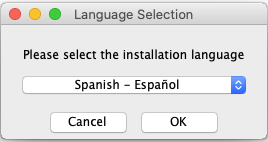
Idioma
Puede seleccionar el idioma para mostrar el contenido en el proceso de instalación. Este paso no selecciona el idioma de la interfaz Scriptcase, sino solo el idioma de instalación.
Haga clic en Ok para continuar
2 - Haga clic en “Siguiente” para continuar.
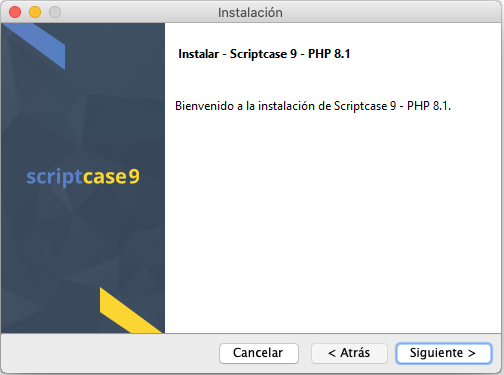
3 - Lea y acepte los términos del acuerdo de licencia
Marque la opción: Acepto los términos del acuerdo.
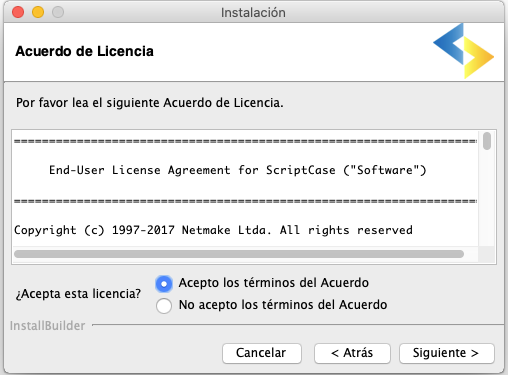
Haga clic en Siguiente para continuar.
4 - Ingrese el directorio de instalación.
La ruta de instalación predeterminada es “/Applications/NetMake/v9-php81”. No se recomienda realizar cambios en esta ruta a menos que sea necesario.
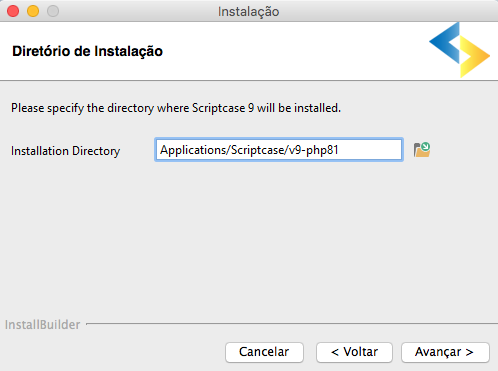
Directorio de instalación
En esta opción, se puede establecer la ruta de instalación.
 : Este botón permite selecionar la carpeta de instalación o crear una nueva.
: Este botón permite selecionar la carpeta de instalación o crear una nueva.
Haga clic en Siguiente para continuar.
5 - Configurar Scriptcase Apache.
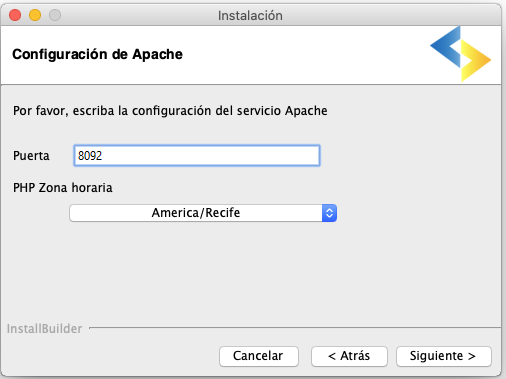
Puerta
Esto definirá en qué puerto se ejecutará el servicio Apache Scriptcase. Recomendamos utilizar el valor establecido en esta instalación. (8092).
Zona horaria de PHP
En esta opción, puede configurar la zona horaria de su PHP. Se recomienda seleccionar la zona horaria correspondiente a su zona horaria. Puede consultar la lista de zonas horarias disponibles aqui.
Haga clic en Siguiente para continuar.
6 - Al hacer clic en “Siguiente” comenzará el proceso de instalación.
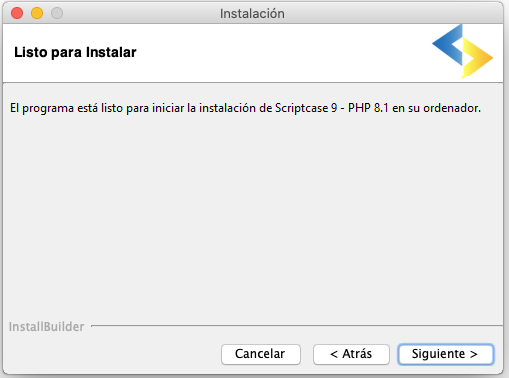
Espere hasta que todos los componentes estén instalados y el entorno esté configurado.
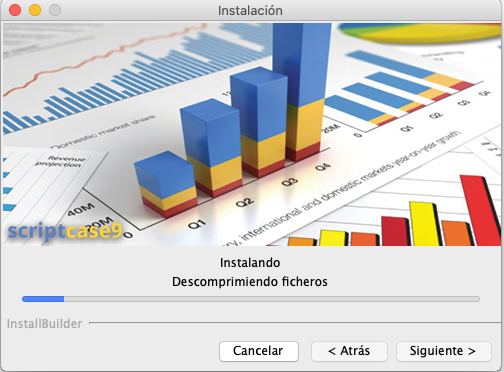
7 - Completar la instalación.
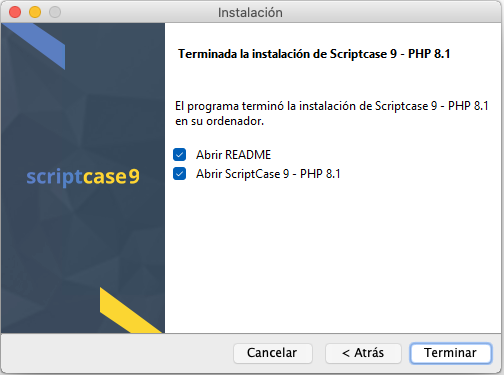
Vea el archivo Léame
Cuando haga clic en Finalizar, se le dirigirá a una página “Léame” con toda la información inicial necesaria y enlaces útiles.
https://www.scriptcase.net/readme/
Abrir Scriptcase 9
Al hacer clic en “Terminar” se abrirá Scriptcase en su navegador predeterminado.
Utilizando o Scriptcase
1 - Para acceder a Scriptcase, acceder a su navegador e ingresar la IP local o el dominio del servidor con el puerto que seleccionó en la configuración de Apache.
Ejemplo de acceso en una instalación local
- 127.0.0.1:8092/escritorio
- localhost:8092/scriptcase
Ejemplo de acceso al instalar en un servidor
- 180.204.163.144:8092/escritorio/
- mysc.dominio.net/scriptcase/
2 - Después de acceder a la página de inicio de sesión, debe ingresar el nombre de usuario y la contraseña para continuar con su entorno de desarrollo.
Una vez finalizada la instalación, podrá utilizar la versión de forma gratuita durante un período de 20 días y tendrá acceso a soporte técnico vía chat para ayudarle durante la evaluación. Si ya tenías un serial ver como registrar tu scriptcase
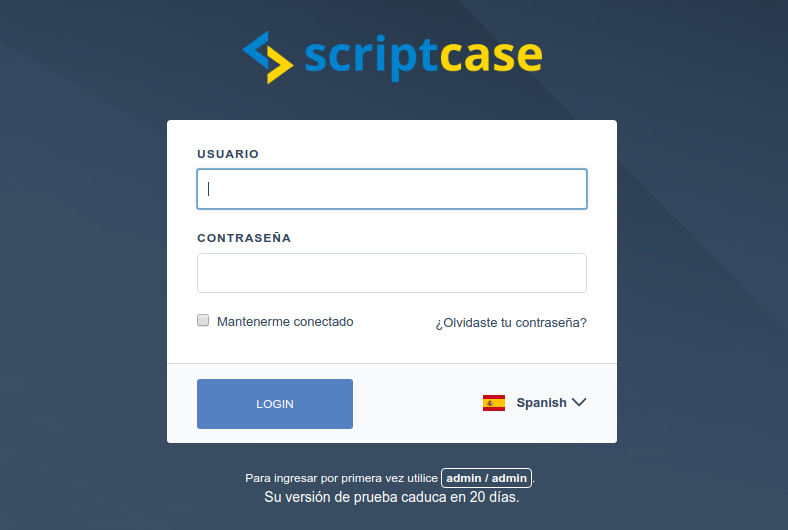
Usuario
En este campo es necesario informar al usuario que inicie sesión en Scriptcase. Por defecto, el usuario es admin.
Contraseña
En este campo debe ingresar la contraseña para iniciar sesión en Scriptcase. Por defecto, la contraseña es admin.
Mantenme conectado
Esta opción mantiene al usuario conectado hasta que cierre sesión a través de la interfaz Scriptcase.
Olvidaste tu contraseña?
Al hacer clic en esta opción, es posible recuperar la contraseña del usuario del Scriptcase. Esta función solo está disponible después de configurar SMTP en la configuración de Scriptcase. Ver instrucciones aquí.
